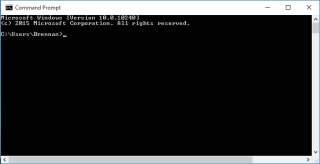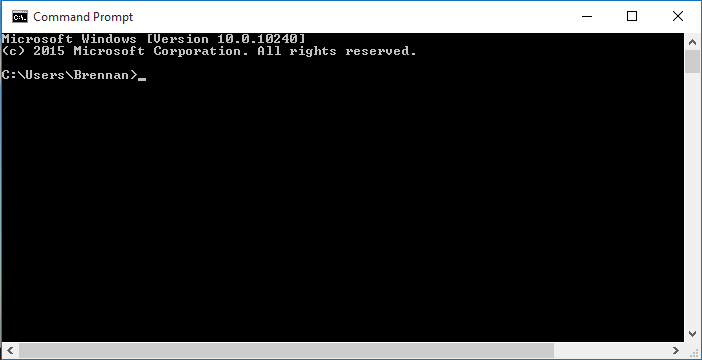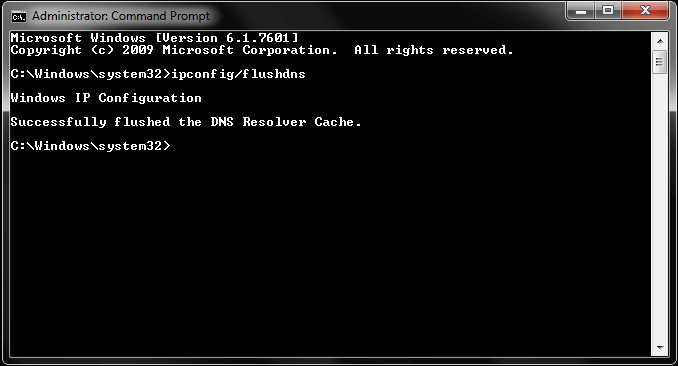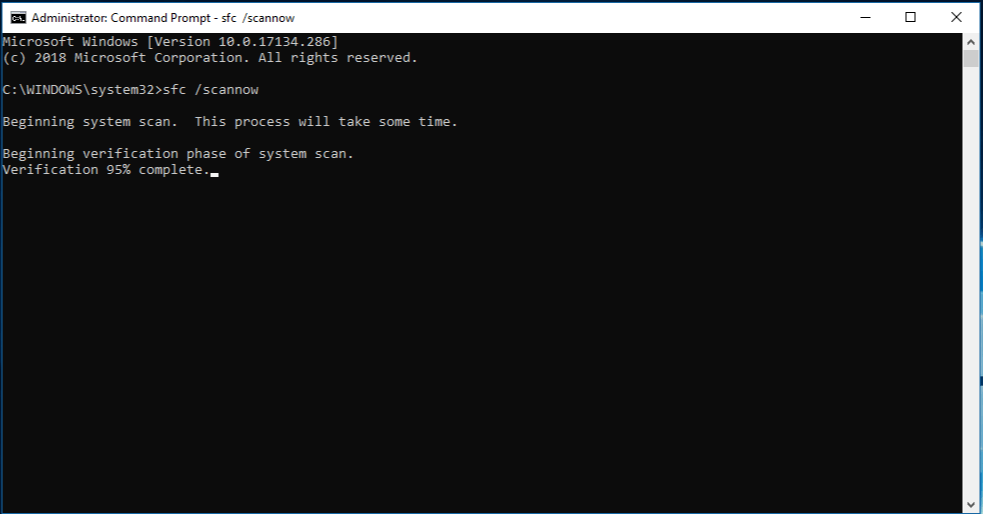Retroceda algumas décadas no tempo, quando o uso de Computador consistia apenas em quebrar algumas combinações de teclas no shell da janela do prompt de comando. A maioria de nós odiava aquela janela monótona em preto e branco, pois temos que lembrar de todos os comandos, até mesmo para fazer as menores alterações no sistema.
O prompt de comando pode não ter uma interface atraente, mas sempre foi uma parte crucial do ambiente Windows. Sim, temos que aprender alguns comandos complexos para usar o shell do Prompt de Comando, mas é a maneira mais segura e poderosa de acessar o Windows até sua raiz.
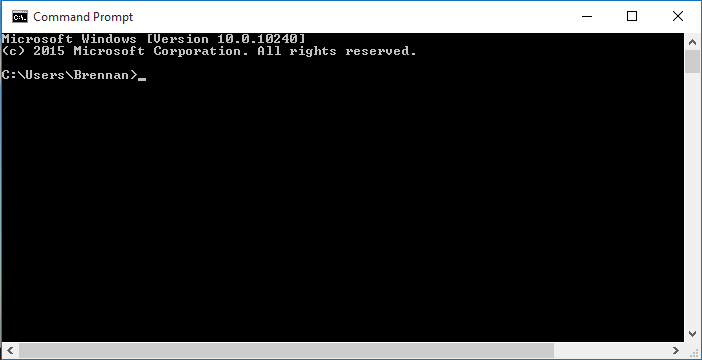
Fonte da imagem: Wikipedia
Não usamos mais o Prompt de Comando diariamente, com certeza, mas não há mal nenhum em aprender algumas noções básicas, certo? Você pode ensinar algo novo a seus filhos ou exibir suas habilidades geeks na frente de seus amigos e colegas com a ajuda dessas dicas e truques úteis do Prompt de Comando para iniciantes.
Vamos começar e ver como podemos aproveitar ao máximo o shell do Prompt de Comando no Windows.
Função da área de transferência
E se você quiser compartilhar um comando útil com um amigo ou usá-lo em alguma outra plataforma? Como você vai copiá-lo? Bem, é claro que tirar uma captura de tela da janela é sempre uma opção, mas por que se preocupar tanto se você pode usar facilmente a função da área de transferência. Sim está certo.
Basta digitar “Clip” no final de qualquer comando que você deseja copiar.
Por exemplo, ipconfig clip
Portanto, agora não importa o tamanho do comando, você pode colá-lo em qualquer lugar que desejar sem nenhum esforço.
Deve ler:-
Como alterar a cor do prompt de comando no Windows ... Torne seu prompt de comando vibrante e brilhante alterando as cores da fonte e do plano de fundo. Aqui, discutimos dois ...
Modo de Edição Rápida
Se estiver fazendo uma atribuição no Prompt de Comando, onde você precisa copiar e colar muitos comandos no processador de texto ou apresentação do PowerPoint, você sempre pode usar o modo Edição rápida. Para acessar o modo de edição rápida, toque no ícone do prompt de comando no canto superior esquerdo da janela do shell, selecione “Propriedades”. Agora marque a opção “Quick Edit” para que você possa copiar e colar instantaneamente, apenas destacando o conteúdo na janela do prompt de comando.
Cifra
Este é um comando mágico que você pode colocar em uso! Sempre que você exclui qualquer arquivo ou dado do disco rígido, ele ainda é salvo em algum lugar da memória.
Portanto, para ser extremamente cuidadoso, você pode digitar o comando “Cipher / w: c” na janela do prompt de comando e pressionar Enter. Fazer isso preencherá esse espaço apagado com dados aleatórios para que ninguém possa ter acesso às suas informações pessoais e confidenciais, nem mesmo hackers.
Configurações de rede
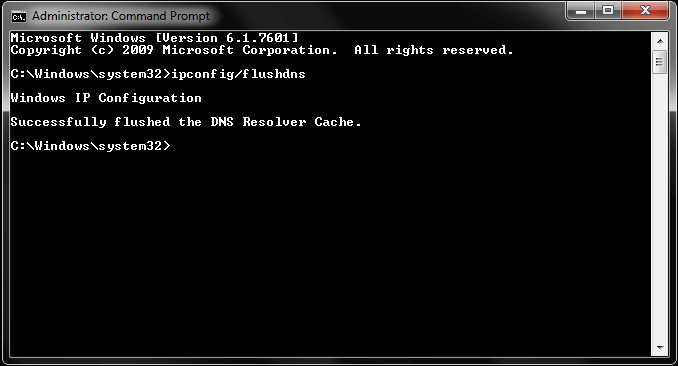
Este é o principal uso pelo qual ainda usamos o Prompt de Comando, às vezes, quando temos que verificar as configurações de endereço IP de nosso sistema.
Digite ipconfig e pressione Enter para ver todos os tipos de informações de rede, incluindo endereço IP, gateway padrão, configuração de LAN sem fio e muito mais.
Para liberar todas as informações do cache DNS e começar de novo, você pode digitar o seguinte comando no shell do prompt de comando.
Ipconfig / flushdns
Isso remove todas as informações de DNS armazenadas no cache e fornece uma lousa limpa para seu sistema para encontrar novas configurações de DNS.
Informação de Comando
Está confuso sobre o que um comando específico faz e quais são as funcionalidades que ele oferece? Portanto, para aprender mais informações sobre um comando específico, basta adicionar um “/?” sufixo no final do nome do comando,
Por exemplo, Ping /?
Deve ler:-
Um truque fácil para salvar a saída do prompt de comando ... Você deve ter ouvido falar do Prompt de comando, a ferramenta usada para realizar ações úteis. Você sabia disso...
Verificar arquivos
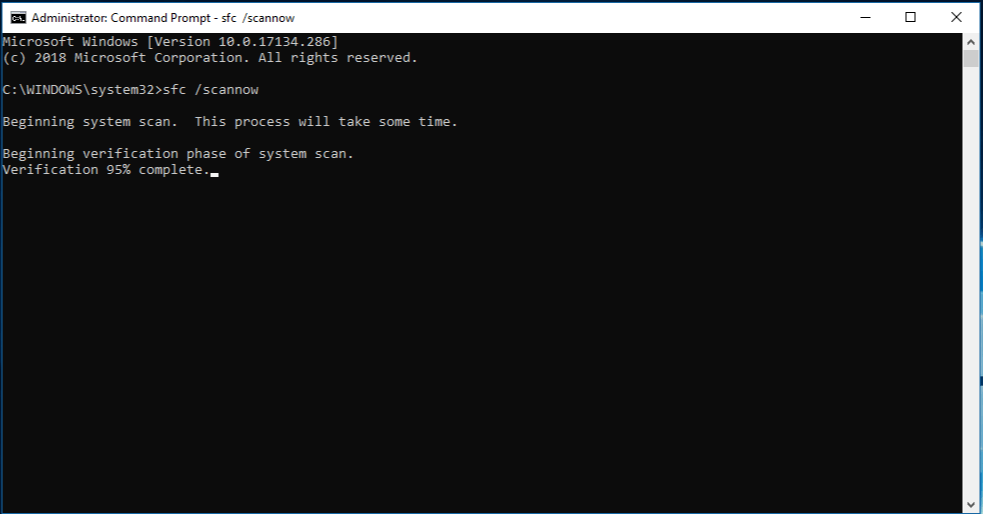
Fonte da imagem: Microsoft
Como dissemos anteriormente, o Prompt de Comando é uma das formas mais poderosas de acessar arquivos e informações do sistema. Da mesma forma, o Prompt de Comando também permite verificar e reparar arquivos do sistema.
Para fazer isso, digite: sfc / scannow e pressione Enter.
Pode levar algum tempo até que o sistema seja totalmente verificado, dependendo dos recursos de desempenho do dispositivo. Assim que a verificação for concluída, você verá resultados detalhados no shell, caso algum arquivo corrompido esteja residindo em seu sistema e eles serão corrigidos automaticamente em segundo plano.
Personalizar cores e fundo
Entediado com aquela interface de prompt de comando que parece sempre sem graça? Bem, felizmente, você pode fazer alguns ajustes nas configurações e alterar a cor de fundo e a fonte do shell do prompt de comando.
Para fazer isso, clique com o botão direito do mouse no ícone do prompt de comando no canto superior esquerdo da janela e selecione “Propriedades” no menu. Mude para a quarta guia chamada “Cores” e faça as alterações necessárias de acordo com sua preferência para dar uma nova aparência ao shell do prompt de comando.
Aqui está um rápido resumo das dicas e truques do Prompt de Comando que podem ser usados para tornar sua experiência com o Windows mais tranquila. Para qualquer outra dúvida ou feedback, fique à vontade para clicar na caixa de comentários.